Kritikus menük Start és Cortane menü a Windows 10 -ben
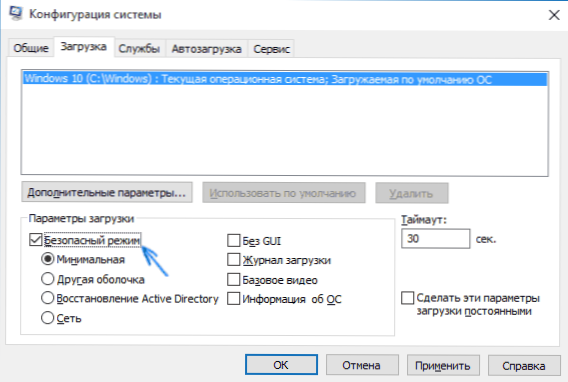
- 2546
- 459
- Csonka Emil
A Windows 10 -re történő frissítés után jelentős számú felhasználó szembesült azzal a ténnyel, hogy a rendszer arról számol be, hogy kritikus hiba történt - a Start és a Cortan menü nem működik. Ugyanakkor egy ilyen hiba oka nem teljesen egyértelmű: ez megtörténhet még egy éppen létrehozott tiszta rendszeren is.
Az alábbiakban leírom a Start menü kritikus hibájának ismert módjait a Windows 10 -ben, ezek azonban nem garantálhatók: egyes esetekben valóban segítenek, másokban - nincs. A legfrissebb információk szerint a Microsoft tisztában van a problémával, sőt még egy frissítést is kiadott, hogy egy hónappal ezelőtt kijavítsa (remélem, hogy minden frissítés van), de a hiba továbbra is zavarja a felhasználókat. Egyéb utasítások egy hasonló témáról: A Start menü nem működik a Windows 10 -ben.
Egyszerű újraindítás és betöltés biztonságos módban
A hiba kijavításának első módszerét maga a Microsoft javasolja, és a számítógép egyszerű újraindításából áll (néha működhet, kipróbálhat), vagy egy számítógép vagy laptop biztonságos módban történő betöltésében, majd az újraindítás normál módban ( gyakrabban működik).
Ha mindennek egy egyszerű újraindítással kell tisztáznia, akkor elmondom neked, hogyan kell biztonságos módban indítani.
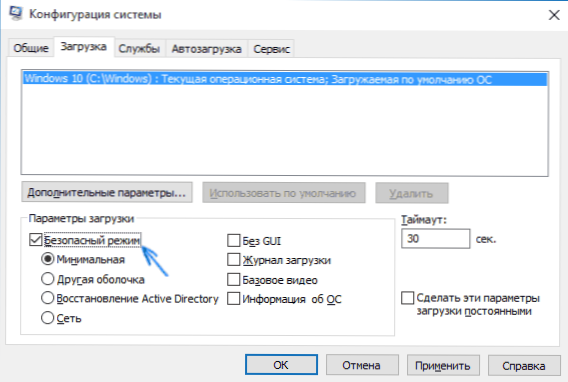
Nyomja meg a Windows + R gombokat a billentyűzeten, írja be a parancsot Msconfig És kattintson az Enter elemre. A rendszerkonfiguráció „betöltése” lapon jelölje ki az aktuális rendszert, jelölje meg a „Biztonságos rendszer” elemet, és alkalmazza a beállításokat. Ezután indítsa újra a számítógépet. Ha ez az opció valamilyen okból nem alkalmas, akkor más módon találhatók a Windows 10 utasításaiban.
Így a Start és a Cortan menü kritikus hibájáról szóló üzenet eltávolítása érdekében kövesse a következőket:
- Menjen a fent leírtak szerint biztonságos módba. Várja meg a végső betöltési Windows 10 -et.
- Biztonságos módban válassza a "Újratöltés" lehetőséget.
- Az újraindítás után lépjen már a szokásos módon a fiókjába.
Sok esetben ezek az egyszerű tevékenységek már segítenek (akkor más lehetőségeket fogunk figyelembe venni), míg a fórumokról szóló néhány jelentést - nem az első alkalommal (ez nem vicc, valójában azt írják, hogy 3 újraindítás után a megszerzett, én. Nem tudja megerősíteni vagy megcáfolni). De előfordul, hogy utána a hiba újra bekövetkezik.
Kritikus hiba jelentkezik az antivírus vagy más műveletek telepítése után
Személy szerint nem találkoztak, de a felhasználók arról számolnak be, hogy a jelzett probléma közül sok felmerült a Windows 10 -be telepített vírusos vírusos, vagy egyszerűen akkor, amikor az operációs rendszer megújítása során megőrzik (lehetőleg a Windows 10 -re történő frissítés előtt, távolítsa el az antivírusokat, és csak akkor telepítse újra). Ugyanakkor az Avast Antivirus -ot leggyakrabban bűnösnek hívják (telepítés után a tesztemben nem volt hiba).
Ha feltételezi, hogy egy ilyen helyzet okozhat, és az Ön esetében megpróbálhatja eltávolítani a vírus vírusát. Ugyanakkor jobb, ha az Avast Avast Avast Eltávolított segédprogramot használja, amely a hivatalos weboldalon elérhető (a programot biztonságos módban kell elindítani).
A Start menü kritikus hibájának további okaként a Windows 10 -et Diskonnected szolgáltatásoknak nevezzük (ha leválasztják, próbálja meg bekapcsolni és újraindítani a számítógépet), valamint a rendszer különféle programjainak telepítését a rosszindulatú szoftverből. Érdemes ellenőrizni ezt a lehetőséget.
És végül: a probléma megoldásának újabb lehetséges módja, ha azt a programok legújabb telepítései és egy másik szoftver okozza - próbálja meg elindítani a rendszer helyreállítását a kezelőpanelen keresztül - helyreállítás. Érdemes az is, hogy megpróbálja befejezni a parancsot SFC /SCANNOW a parancssorban az adminisztrátor nevében.
Ha semmi sem segít
Ha az összes leírt módszer munkanélküli az Ön számára, akkor van mód a Windows 10 visszaállítására és a rendszer automatikus újratelepítésére (lemezre, flash meghajtóra vagy képre nincs szükség), arról, hogyan kell ezt részletesen elvégezni a Windows 10 cikk -helyreállításában.
- « Isten mód a Windows 10 -ben (és más titkos mappákban)
- USB flash meghajtó betöltése OS X El Capitan »

